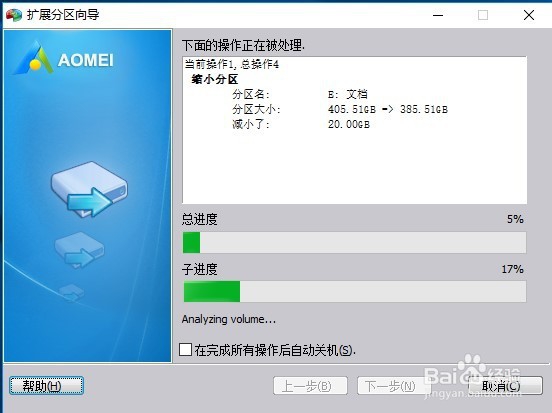如何通过分区工具来扩容系统盘
1、安装傲梅分区助手,安装的时候默认点击下一步即可,安装后打开分区工具,如图所示:
2、点击左侧功能栏目中的扩展分区向导按钮,出现如图所示界面:
3、上图表示想要扩展的分区,默认就是扩展系统盘也就是C盘,然后点击下一步出现如图所示界面:
4、继续默认点击下一步,看到如图所示界面,此时选择要缩小哪个磁盘来增加C盘空间,本教旯皱镢涛程中选择缩小E盘空间是,然后点击下一步
5、如图所示,分区新大小表示要将C盘的空间鸷拳林根改变到多少,默认打开时显示的是当前C盘空间大小,本例子中C盘默认是100G,现在设置分区新大小为120G,然后点击下一步
6、然后点击执行,开始进行扩容工作
7、接下来等待即可,大约十几分钟,可以看到如图所示表示已经扩容完成
8、最后来看下C盘空间,已经变成了120G,至此,C盘扩容完成
声明:本网站引用、摘录或转载内容仅供网站访问者交流或参考,不代表本站立场,如存在版权或非法内容,请联系站长删除,联系邮箱:site.kefu@qq.com。
阅读量:84
阅读量:42
阅读量:28
阅读量:56
阅读量:44